sammanfattning

många användare klagar över mushoppning runt Windows 10. Är du också orolig för denna fråga? Nu kommer du till rätt ställe. Detta inlägg av MiniTool utforskar flera testade lösningar för dig.
Vad orsakar mushoppning runt Windows 10? Enligt en undersökning är mushoppning ofta relaterad till felaktig hårdvara inklusive mus, USB-port och kabel. Dessutom är en föråldrad enhetsdrivrutin, felaktiga pekplattinställningar, muspekare och till och med skadlig kod ansvariga för att markören hoppar runt.
nu, låt oss se hur man fixar musrullning hoppar Windows 10.
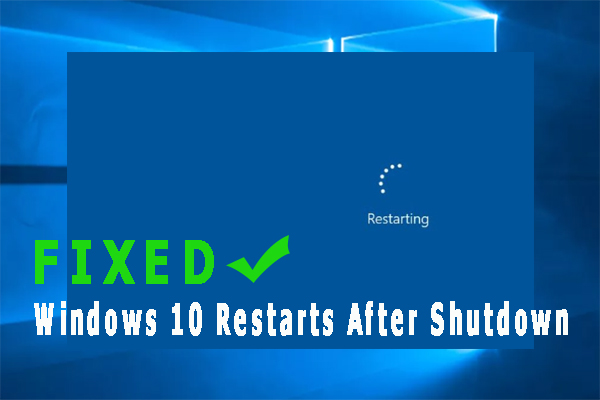
många användare rapporterade att Windows 10 startar om efter avstängning. Är du också orolig över problemet? Nu kommer du att få flera effektiva korrigeringar från posten.
fixa 1. Kör Felsökare för hårdvara och enheter
som nämnts ovan är ett hårdvaruproblem en av de vanligaste orsakerna till att musen hoppar runt Windows 10. För att kontrollera om det finns några hårdvaruproblem kan du köra Felsökare för hårdvara och enheter. Så här gör du:
Steg 1. Tryck på Win + I-tangenterna för att öppna appen Windows Settings.
steg 2. Klicka på uppdateringar & säkerhet > felsöka en efter en.
steg 3. Dubbelklicka på hårdvaran och enheterna i den högra rutan och klicka på Kör felsökaren.
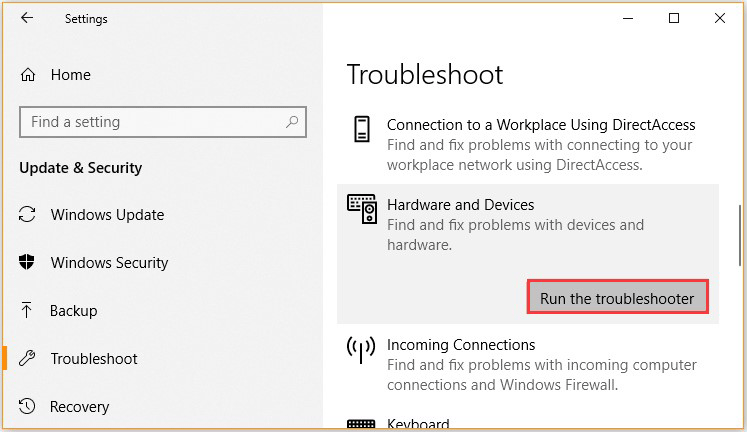
nu kommer felsökaren att upptäcka maskinvaruproblemen automatiskt. När processen är klar startar du om datorn och kontrollerar om mushoppning fortfarande kvarstår. Om det är, rekommenderar vi att du fullständigt verifierar hårdvaran genom att ansluta musen till en annan dator.
fixa 2. Uppdatera den associerade enhetsdrivrutinen
ibland kan en föråldrad eller skadad enhetsdrivrutin leda till att markören hoppar runt. För att åtgärda problemet kan du försöka uppdatera den associerade enhetsdrivrutinen till den senaste versionen.
Steg 1. Högerklicka på Start-menyn längst ner till vänster och välj Enhetshanteraren från de listade alternativen.
steg 2. Expandera kategorin Möss och andra pekdon och sedan musenheten du vill uppdatera och välj Uppdatera drivrutin.
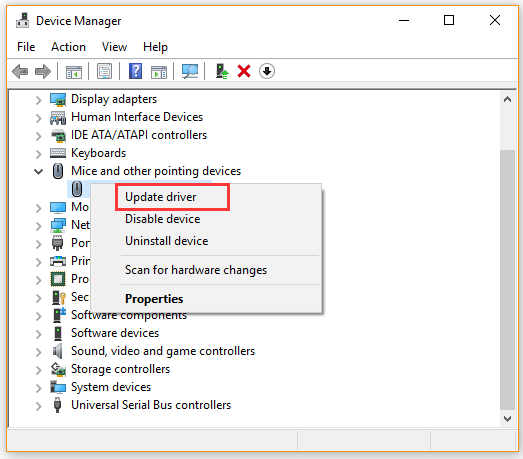
steg 3. Klicka på Sök automatiskt efter uppdaterad drivrutinsprogramvara och följ anvisningarna på skärmen för att uppdatera drivrutinen. Alternativt kan du ladda ner den senaste musdrivrutinen från tillverkarens webbplats och installera den på din dator.
nu kan du kontrollera om musen hoppar runt Windows 10 har lösts.
fixa 3.Inaktivera pekplattan
vissa användare rapporterade att mushoppning Windows 10 kan åtgärdas genom att inaktivera pekplattan. Här kan du ha ett försök.
Steg 1. Öppna fönstret Enhetshanteraren igen och expandera kategorin Möss och andra pekdon.
steg 2. Högerklicka på pekplattan och välj Egenskaper. Därefter ändrar du Startstatusen till Inaktiverad och klickar på Verkställ för att spara ändringen.
nu kan du starta om datorn och se om problemet med hoppmarkören fortfarande finns.
fixa 4. Inaktivera pekarens Precision
dessutom är inaktiveringen av pekarens precision bevisad av många användare att fixa musen som hoppar runt Windows 10. Här är en snabbguide för dig.
Steg 1. Tryck på Win + R-tangenterna för att öppna dialogrutan Kör och skriv sedan main.cpl i den och tryck på Enter.
steg 2. I fönstret Egenskaper navigerar du till fliken Pekaralternativ och avmarkerar rutan för förbättra pekarprecision.
steg 3. Klicka på Apply och OK för att spara ändringen.
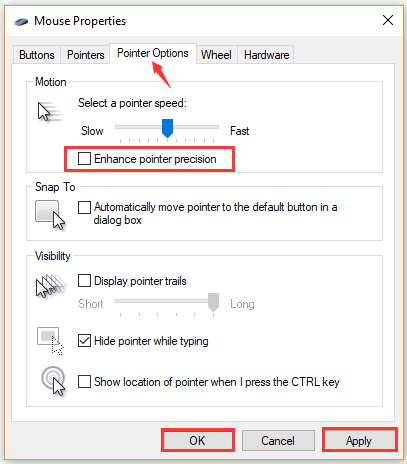
därefter starta om datorn och kontrollera om markören hoppar runt problemet är löst.
fixa 5. Skanna din dator efter skadlig kod
om det finns några skadliga infektioner på din dator kan du uppleva en hoppande markör. I den här situationen rekommenderar vi att du kör en virussökning för din dator. Du kan söka efter skadlig kod med ett antivirusprogram från tredje part eller Windows Defender.
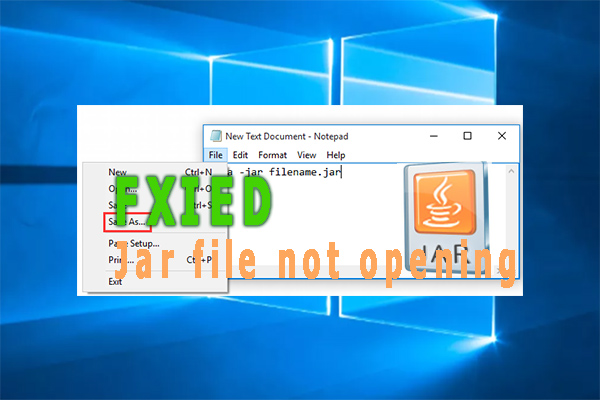
många användare rapporterar att Jar-filen inte öppnas. Är du också orolig för att Jar-filen inte öppnas? Det här inlägget ger dig flera effektiva korrigeringar.